linh0983
Well-Known Member
Đẹp như mơ nó có cục nam châm ko bác ? Bác thử wifi 5G nó có mượt ko vậy a ?Nhỏ gọn xinh xinh, chạy hơi nóng chút. Em tìm mua ve chai được thêm cái Gen 1 200k

Đẹp như mơ nó có cục nam châm ko bác ? Bác thử wifi 5G nó có mượt ko vậy a ?Nhỏ gọn xinh xinh, chạy hơi nóng chút. Em tìm mua ve chai được thêm cái Gen 1 200k

Tính ra bộ ba ReceiverPi + FifoPi + TransportPi khoảng 5tr . Bác @tml3nr order bộ này về cắm vào Pi chơi qua Chromecast ngon lành đồng thời Rune có thể xuất ra Boss dac hoặc dac ngoài luôn bác a . Như bác dự trù chi phí cho Transport 5tr là được mình order thêm ReceiverPi và TransportPi vì đã có FifoPi rồi bác a .
Như hình bác cứ xem như đầu kia là Jack 3.5mm hàn vào 3 sợi u.fl xuất i2s từ chromecast audio vào Pi chỗ vòng vàng . Ian khuyến nghị cáp u.fl là tốt nhất bác a . Ổ 3.5 chromecast audio vừa vặn 3 tiếp điểm ko hơn ko kém tuyệt a . ( SD , WS và SCK ) .

Nhiều đường binh quá anh nhỉ. Xong bước test board HDMI convert ta lại tính tiếpCòn chromecast hdmi thì sao mình và bác có bộ này rất đơn giản bác ạ . Ra xanh vào socket 20pin a .

Đúng vậy a .Nhiều đường binh quá anh nhỉ. Xong bước test board HDMI convert ta lại tính tiếp

Ngặt nỗi Deezer > Android > USB chưa thấy cách nào được Exclusive mode / Bit perfect hay đại khái thế để có thể kéo đc hw volumeSau khi dùng Deezer được vài tuần, thích nó quá nên em nghĩ như vầy:
Có thể chấp nhận dùng Hifi với các kiểu sau:
- Trial 30 ngày
- Mua lại acc trial, 100k/th. Hoặc 150k/3th
- Dùng proxy qua các nước giá rẻ Turkey, Argentine... đăng ký chính thức, trả bằng Mastercard VN khoảng 80k/th
Nghe với loa bluetooth thì app thuốc Hifi quá ngon rồi.
Về việc phát ra ampli. Ngoài việc dùng Chromecast em có nghĩ tới 2 cách sau:
- Dùng Andoid xuất ra USB hay coax
- Dùng mini PC, PC stick chạy Android x86 xuất ra USB hay coax
Cả 2 cách này trước mắt đầu vướng về việc remote control...
Khi nào họ bán mình báo bác .Mấy anh giúp em cái này được không..ReceiverPi + FifoPi + TransportPi
do em không dùng.. nên không biết..
Mình liên hệ ko còn hàng anh @linh0983Chromecast Audio đây a .
https://queenmobile.vn/san-pham/google-chromecast-audio-ket-noi-loa-thong-minh


Alo hỏi anh đó chán chưa để mua lại giá cao anh ạNgặt nỗi Deezer > Android > USB chưa thấy cách nào được Exclusive mode / Bit perfect hay đại khái thế để có thể kéo đc hw volume
UAPP thì lại ko hỗ trợ Deezer...
BTW, nhờ Deezer đợt này các bác rôm rả con CCA quá, đợt trc em dọn dẹp thanh lý rao bán CCA ~ 500k mấy tháng trời có mỗi 1 member bên tinhte giao lưu
Em bổ sung cái hình settings audio quality Deezer cho bà con dễ xem.Mình không hiểu sao Chromecast 3 cast Deezer vô TV chỉ là HQ.
Cắm nó vô Android box có cổng HDMI input cũng chỉ là HQ, trên ĐT thì HIFI (App thuốc lẫn App zin)? Bác nào có test thử xem có bị vậy không.
CẬP NHẬT:
Mặc định nó sẽ là HQ, cần vào menu Audio Setings -> Chỉnh Streaming to devices là High Fidelity mới lên HIFI được.


Bác phát nhạc 41 nó là 41 , 48 nó là 48 hay nó convert về 48 hết vậy a ?Mình không hiểu sao Chromecast 3 cast Deezer vô TV chỉ là HQ.
Cắm nó vô Android box có cổng HDMI input cũng chỉ là HQ, trên ĐT thì HIFI (App thuốc lẫn App zin)? Bác nào có test thử xem có bị vậy không.
CẬP NHẬT:
Mặc định nó sẽ là HQ, cần vào menu Audio Setings -> Chỉnh Streaming to devices là High Fidelity mới lên HIFI được.
Em chơi app thuốc trên tablet Android, nó chỉ có hiện HQ và HF ah, không có basic và standard luôn ahEm bổ sung cái hình settings audio quality Deezer cho bà con dễ xem:


Bản thuốc họ cắt 2 cái basic và standard anh ạ. Bản zin nó ra đủ 4 cái.Em chơi app thuốc trên tablet Android, nó chỉ có hiện HQ và HF ah, không có basic và standard luôn ah
Bụp luôn cho kịp chuyến đò tháng 12 anh ơi. Em một cái nhéMạch này nhỏ gọn có clock riêng . Chromecast Audio xuất i2s vào mạch này theo mình là chạy ngon a .
https://item.taobao.com/item.htm?spm=2013.1.20141001.2.1b347167sEn3wC&id=567209969558&scm=1007.12144.95220.42296_0_0&pvid=d7748fe7-eaeb-48fb-9ae4-c4d87ffc454d&utparam={"x_hestia_source":"42296","x_object_type":"item","x_mt":0,"x_src":"42296","x_pos":2,"x_pvid":"d7748fe7-eaeb-48fb-9ae4-c4d87ffc454d","x_object_id":567209969558}

Từ trước đến nay, em đặc biệt quan tâm đến các giải pháp truyền âm thanh không dây. Nên sau một thời gian lọ mọ với Airplay đã có ý định thử qua Google ChromeCast Audio (CA). Nhưng hơn 1 năm vừa qua do tập trung xà quần với Pi nên quên mất. Đến nay bộ Pi2 / Boss Dac đã ổn. Nhân dịp anh sao_lai_the có một câu hỏi về CA. Em sực nhớ ra nên chạy ra shop lấy một cái về test.

Để cho bài viết ngắn gọn. Em xin nói đến các setup chính, và các cách sử dụng. Chi tiết các bước mình sẽ nói đến sau.
Google ChromeCast Audio (CA) là một giải pháp truyền dẫn không dây của Google (GG). Có giá bán 35USD. CA có 2 mục đích sử dụng chính:
- Nhận âm thanh từ một tab của Google Chrome đẩy sang CA.
- Nhận âm thanh từ một app được CA support (Số app này rất ít và chức năng hạn chế).
Với 2 cách này thì không phù hợp với mong muốn của đa số người nghe nhạc VN: Làm thế nào để có thể phát trực tiếp từ foobar2000 trên PC? Hoặc làm sao kết hợp được thành giải pháp music server đúng mô hình quản lý library, music storage, remote control?
May mắn là có một phần mềm giải quyết được việc này: BubleUPnP Server (BS).
BS làm một cầu nối với protocol của CA, đưa về UPnP/DLNA để cho PC và các thiết bị khác giao tiếp được. Một cái may mắn hơn nữa là nó hoạt động hoàn hảo.
Như vậy là trở ngại lớn nhất đã được giải quyết. Ta có thể dùng foobar2000 với plugin upnp_output để phát nhạc sang CA. Hoặc dùng CA như một DLNA renderer trong mô hình music server.
I. Setup ChromeCast Audio:
Ta dùng app Google Home trên IOS hoặc Android, kết nối vào CA qua wifi (của nó) để cấu hình cho CA kết nối với wifi ở nhà, và vài settings lặt vặt:
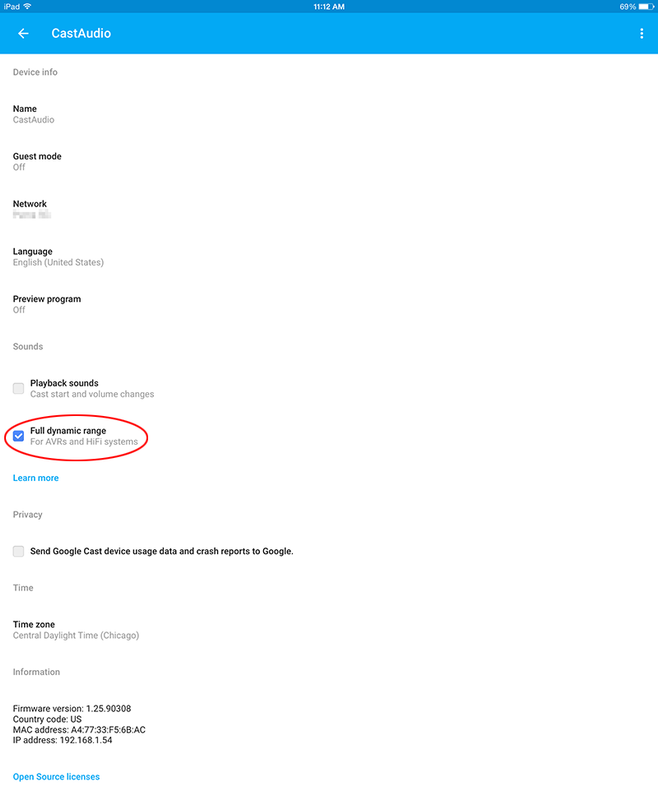
II. Cấu hình BubbleUPnP Server bằng web browser:
- Download và setup BubbleUPnP Server. Vào trình duyệt web, gõ:
http://127.0.0.1:58050/
- Chọn OpenHome Renderer nếu dùng CA như music server, theo mô hình có upnp server quản lý library, dùng tablet remote control...
- Chọn DLNA Renderer nếu muốn phát trực tiếp từ foobar2000 trên PC qua CA.
Lưu ý không nên chọn cùng lúc cả 2.
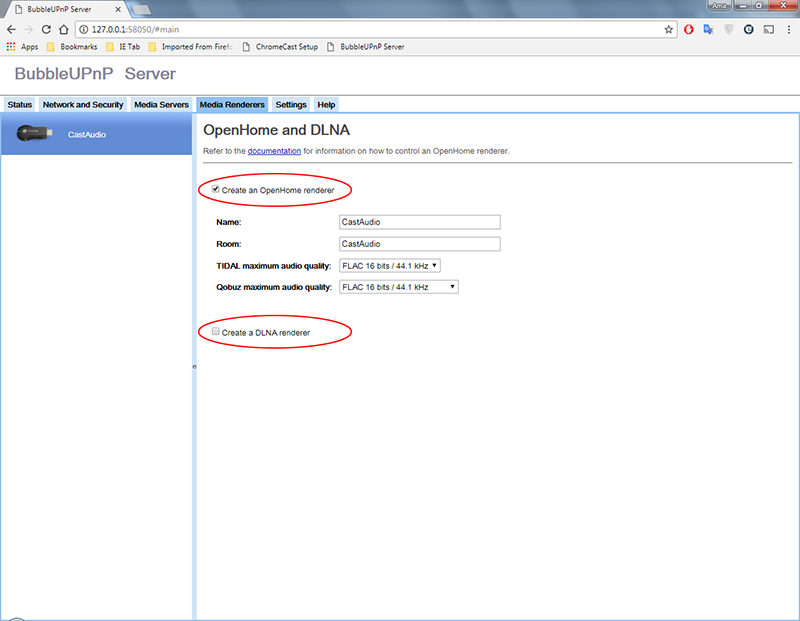
III. Các cách sử dụng:
1. Cast từ một tab của GG Chrome:
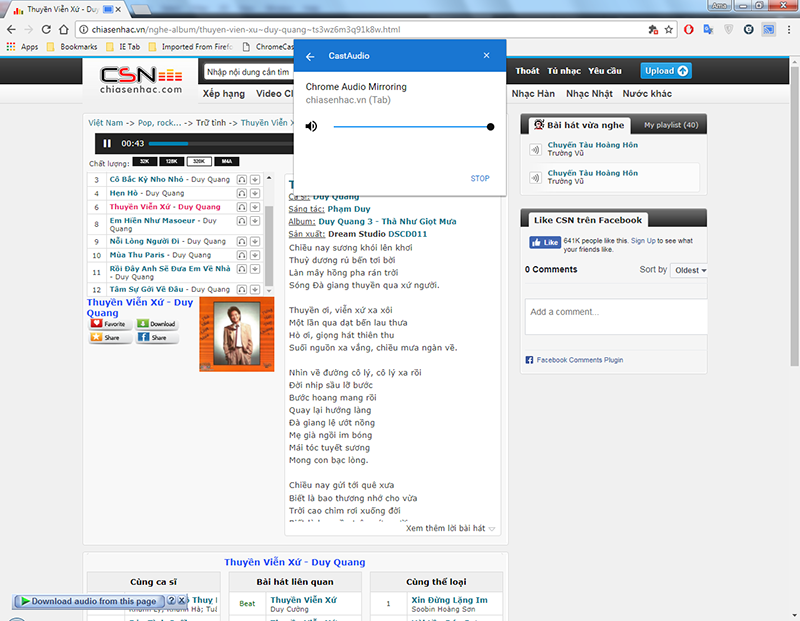
2. Phát nhạc từ phần mềm music player trên PC:
Từ foobar2000, với pluggin upnp_output:
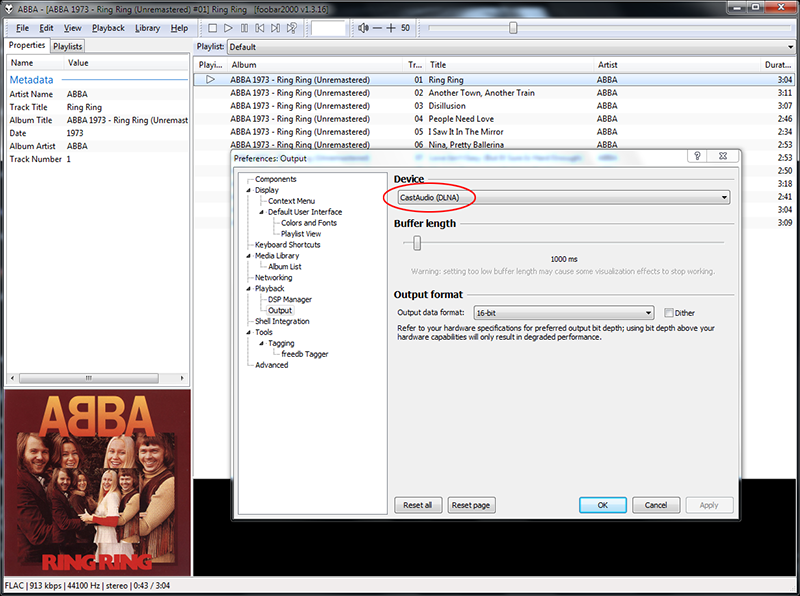
Từ MusicBee, với pluggin upnp_output:

3. Dùng CA như một UPnP/DLNA renderer:
Ta cần có một upnp server để quản lý library, Ở đây em test dùng MusicBee làm upnp server. Mình cũng có thể dùng MinimServer, hay foobar2000 + plugin upnp đều được. Trên tablet dùng một app làm control point (remote). Ở đây em dùng Lumin app trên iPad.
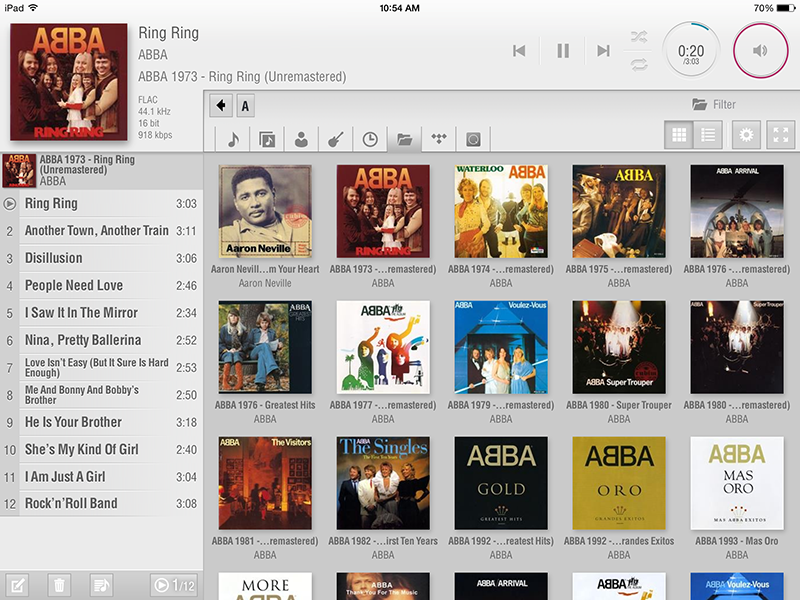
Do chỉ mới test sau vài ngày, nên một số cái em chưa hiểu sâu. Nhưng trước mắt các hoạt động rất trơn tru và hoàn hảo. Âm thanh ổn định, không nấc cục, hay lụp bụp khi chuyển bài.
Phần sau em sẽ nói về âm thanh của CA.
Bác chờ xem mình có order được cái choromecast audio đơn hàng trên ko ? Nếu order được mình mổ của mình và của bác ra chơi qua i2s liền bác a .Bụp luôn cho kịp chuyến đò tháng 12 anh ơi. Em một cái nhé
